Как сделать бильярдный стол в майнкрафте без модов
как сделать шкаф, технику и бильярдный стол?
Ни для кого не секрет, что в "Майнкрафте" можно построить что угодно. Для этого необходимо запастись строительными материалами. Их довольно просто достать: дерево находится повсюду, железо можно добыть и выплавить в шахтах, печь и вовсе делается из камней. Всего этого будет вполне достаточно для того, чтобы сделать свой дом немного уютнее. Все советы можно использовать в "Майнкрафте" без модов.
Как сделать шкаф и обустроить спальную комнату?
Каждый, кто пытается сделать свой дом уникальным и неповторимым, рано или поздно сталкивается с этой проблемой. Все что нужно, чтобы облагородить свой дом, – немного фантазии и вкуса.
Как сделать шкаф в "Майнкрафте" оригинальным и полезным? Для этого потребуется запастись раздатчиками (добываются в данжах), досками, рычагом и стойкой для брони. На раздатчики нужно поместить доски, которые в дальнейшем будут активироваться с помощью красных камней. Стойка для брони будет исполнять роль вешалки. При нажатии на рычаг можно будет достать все вещи, которые были помещены в один из трех "разделов" шкафа.
Кровать
Еще один хороший способ разнообразить жилье – сделать оригинальную кровать. В игре предусмотрено создание не только обычной кровати из шерсти и древесины, но и других видов. Для того чтобы сделать гамак, нужно поставить между двумя деревьями два твердых блока. Потом поставить на них кровать, после чего сломать блоки. Таким образом получается, что кровать находится между деревьями, как гамак.
Этот способ можно применить для создания двухъярусной и трехъярусной кровати. Нужно поставить кровать и 2 блока над ней. На эти блоки ставятся кровати, после чего удаляются.
Чтобы сделать диван-кровать, необходимо поставить после лежака деревянные доски или плиты.
Бытовая техника
В игре так же присутствует много возможностей по созданию электроники, кухонных приборов и прочих устройств:
- Газовая плита. Приспособление по прожарке мяса можно сделать разными путями. Самый простой – поставить на обычную печку люк или нажимную плиту. Для создания дыма добавляется адский камень.
- Телевизор. Существует трех видов (в зависимости от помещенных картинок). Необходимо прикрепить к блоку (1, 2 или 4-м) серой шерсти картину. Для полного погружения наверх ставится два рычага (имитация антенн).
- Холодильник. Незаменимый предмет интерьера на кухне. Внутри комнаты проделывается дыра для двух раздатчиков. С их помощью можно будет взаимодействовать с устройством. Блоки холодильника закрываются железной дверью. Если вы уже знаете, как сделать шкаф в "Майнкрафте", процесс не доставит трудностей. Отличие заключается в используемых материалах.
[Учебник] Как создавать красивые таблицы с помощью World Edit
Обновлено 1 ноября 2012 г., | 1 журналОпубликовано 12 октября 2012 г.,
- PMCBBCode [url = https: //www.planetminecraft.com/blog/tutorial-how-to-make-fancy-tables-with-world-edit/] [img] https: //static.planetminecraft. ru / files / resource_media / screenshot / 1241 / tutorial-pic-1_3832152_thumb.jpg [/ img] [Учебное пособие] Как создавать красивые таблицы с помощью World Edit [/ url] от [mn = 505026] Flectic [/ mn]
- HTML
![[Учебное пособие] Как создавать красивые таблицы с помощью World Edit](https://static.planetminecraft.com/files/resource_media/screenshot/1241/tutorial-pic-1_3832152_thumb.jpg)
[Учебное пособие] Как создавать красивые таблицы с помощью World Edit от Flectic - URL https: // www.planetminecraft.com/blog/tutorial-how-to-make-fancy-tables-with-world-edit/
505026
FlecticУровень 29: Опытный архитектор
Подписаться31
Привет, это мой первый блог, так что он, скорее всего, не будет лучшим, но я хотел бы поделиться этим классным трюком со всеми. Как вы можете сказать, таблица представляет собой поршень без основания, поэтому в этом руководстве используется
.Как построить верстак в Minecraft
- Программирование
- Игры
- Minecraft
- Как построить верстак в Minecraft
Джесси Стей, Томас Стей, Джейкоб Кордейро
Знать, как построить верстак в Minecraft - полезный трюк для создания более сложных предметов. Чтобы построить верстак и сундук в Minecraft, вам понадобятся деревянные доски. Чтобы использовать деревянные блоки для изготовления деревянных досок, выполните следующие действия:
-
Нажмите E, чтобы открыть экран инвентаризации.
-
Щелкните квадрат, содержащий деревянные блоки, чтобы поднять их, а затем щелкните пустой квадрат в сетке крафта, чтобы разместить их там.
Рядом с сеткой появляются четыре деревянные доски.
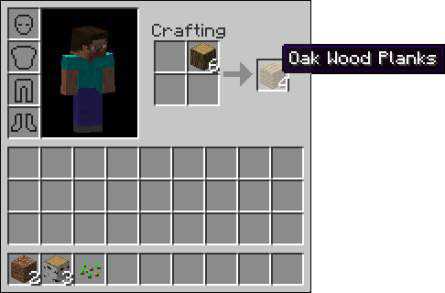
-
Щелкните квадрат, содержащий доски.
Один деревянный блок исчезает, но на курсоре мыши появляются четыре деревянные доски!
-
Щелкните квадрат, содержащий доски, еще несколько раз, чтобы подобрать все доски, которые вы можете, или щелкните мышью, удерживая клавишу Shift, чтобы отправить все доски прямо в инвентарь.
Вы можете использовать эти доски в качестве строительных блоков или для изготовления верстака и сундука.
Сетка крафта вашего аватара представляет собой квадрат 2 на 2; однако для создания многих предметов, необходимых для выживания, требуется сетка 3 на 3. Чтобы разблокировать эту большую сетку, вы создаете верстак. Выполните следующие действия, чтобы построить верстак или верстак :
-
Нажмите E, чтобы открыть экран инвентаризации.
-
Щелкните квадрат, содержащий ваши доски, а затем щелкните правой кнопкой мыши каждый квадрат в рабочей сетке, чтобы распределить четыре доски на квадраты.
Верстак появляется справа, как показано.
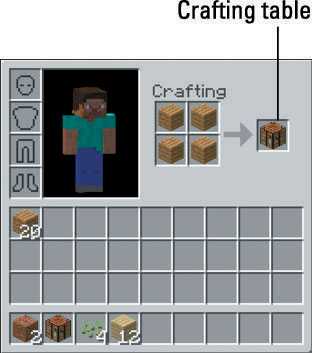
-
Щелкните верстак, чтобы поднять его, а затем щелкните квадрат в нижнем ряду инвентаря, чтобы поместить туда стол.
Вы можете получить доступ к элементам за пределами экрана инвентаря, только если они находятся в нижней строке. Эта строка всегда отображается внизу игрового экрана.
-
Нажмите E или Esc, чтобы закрыть инвентарь.
-
Используйте клавиши 1–9 или колесо прокрутки, чтобы выбрать верстак.
Вокруг верстака появляется толстый белый контур.
Вы можете использовать цифровые клавиши или колесо прокрутки для выбора предметов из нижнего ряда инвентаря. Поместите самые полезные предметы в слоты, к которым вы можете быстро получить доступ.
-
Щелкните правой кнопкой мыши по ближайшей поверхности, чтобы разместить там верстак.
Щелкните правой кнопкой мыши верстак, чтобы увидеть экран, похожий на инвентарь, с расширенной сеткой крафта. Вы используете эту сетку для всех рецептов крафта в игре, включая сундук.
.Как открыть верстак в Minecraft
В этом руководстве Minecraft объясняется, как открыть верстак со снимками экрана и пошаговыми инструкциями.
В Minecraft вам нужно открыть верстак и использовать его для создания большинства предметов. Давайте посмотрим, как открыть верстак.
Необходимые материалы
В Minecraft это материалы, которые вы можете использовать, чтобы открыть верстак:
Фон
Когда вы начинаете новую игру Minecraft, вы получаете небольшую сетку крафта 2x2, которая позволяет создавать очень простые предметы.
Если у вас еще нет верстака, вы можете открыть это маленькое крафт-меню 2x2 следующим образом:
- Для Java Edition (ПК / Mac) нажмите клавишу E , чтобы открыть меню крафта.
- Для Pocket Edition (PE) нажмите кнопку с тройным пунктиром справа от панели быстрого доступа, чтобы открыть меню крафта.
- Для PS3 и PS4: нажмите квадратную кнопку на контроллере PS, чтобы открыть меню крафта.
- Для Xbox 360 и Xbox One: нажмите кнопку X на контроллере Xbox, чтобы открыть меню крафта.
- Для Windows 10 Edition нажмите клавишу E , чтобы открыть меню крафта.
- Для Wii U нажмите кнопку Y на геймпаде, чтобы открыть меню крафта.
- Для Education Edition нажмите клавишу E , чтобы открыть меню крафта.
Хотя сетка для крафта 2x2 хороша, когда вы только начинаете. Вскоре вы обнаружите, что он недостаточно велик, чтобы создавать более сложные предметы, такие как инструменты, оружие и доспехи.
Чтобы улучшить область крафта, вам понадобится верстак.Когда у вас есть верстак, в вашем меню крафта будет отображаться большая сетка крафта 3x3:
шагов, чтобы открыть верстак
1. Поместите верстак
Прежде всего убедитесь, что вы сделали верстак.
Добавьте верстак на панель быстрого доступа, чтобы его можно было использовать.
Затем поместите указатель (знак плюса) на блок, где вы хотите разместить верстак. Вы должны увидеть, как блок будет выделен в окне игры.
Игровое управление для размещения верстака зависит от версии Minecraft:
- Для Java Edition (ПК / Mac) щелкните блок правой кнопкой мыши.
- Для Pocket Edition (PE) вы нажимаете на блок.
- Для Xbox 360 и Xbox One нажмите кнопку LT на контроллере Xbox.
- Для PS3 и PS4 нажмите кнопку L2 на контроллере PS.
- Для Wii U нажмите кнопку ZL на геймпаде.
- Для Nintendo Switch нажмите кнопку ZL на контроллере.
- Для Windows 10 Edition щелкните блок правой кнопкой мыши.
- Для Education Edition щелкните блок правой кнопкой мыши.
Помните, куда вы положили свой верстак, потому что вам нужно будет открывать его каждый раз, когда вы захотите создать предмет в игре.
2. Откройте верстак
Чтобы открыть рабочий стол, вам нужно встать перед ним.
Игровое управление для открытия стола для крафта зависит от версии Minecraft:
- Для Java Edition (ПК / Mac) щелкните правой кнопкой мыши рабочий стол.
- Для Pocket Edition (PE) вы нажимаете на верстак.
- Для PS3 и PS4 нажмите кнопку L2 на контроллере PS.
- Для Xbox 360 и Xbox One нажмите кнопку LT на контроллере Xbox.
- Для Windows 10 Edition щелкните правой кнопкой мыши рабочий стол.
- Для Wii U нажмите кнопку ZL на геймпаде.
- Для Nintendo Switch нажмите кнопку ZL на контроллере.
- For Education Edition: щелкните правой кнопкой мыши верстак.
Теперь ваш стол для крафта открыт, и вы можете увидеть меню крафта 3x3.
СОВЕТ: Не забудьте добавить предметы на панель быстрого доступа, чтобы начать создавать предметы.
Поздравляю, вы только что научились открывать верстак в Minecraft.
Другие уроки для начинающих
.Как сделать волшебный стол в Майнкрафт
В этом уроке Minecraft объясняется, как создать волшебный стол (, ранее называвшийся ), со скриншотами и пошаговыми инструкциями.
В Minecraft таблица наложения чар - еще один важный предмет в вашем инвентаре.
Давайте узнаем, как сделать феерический стол.
Подписаться
Поддерживаемые платформы
Стол наложения чар доступен в следующих версиях Майнкрафт:
* Версия, в которой он был добавлен или удален, если применимо.
ПРИМЕЧАНИЕ. Pocket Edition (PE), Xbox One, PS4, Nintendo Switch и Windows 10 Edition теперь называются Bedrock Edition. Мы продолжим показывать их индивидуально для истории версий.
Где найти волшебный стол в творческом режиме
Определения
- Платформа - это подходящая платформа.
- Версия (и) - это номера версий Minecraft, в которых элемент можно найти в указанном месте меню (, мы протестировали и подтвердили этот номер версии ).
- Расположение меню Creative - это расположение элемента в меню Creative.
Материалы, необходимые для изготовления стола наложения чар
В Minecraft это материалы, которые вы можете использовать для создания стола чар:
Как создать волшебный стол в режиме выживания
1. Откройте меню крафта
Во-первых, откройте свой верстак так, чтобы у вас была крафтовая сетка 3x3, которая выглядела так:
2.Добавить предметы для создания стола наложения чар
В меню крафта вы должны увидеть область крафта, которая состоит из сетки крафта 3x3. Чтобы сделать волшебный стол, поместите 1 книгу, 2 алмаза и 4 обсидиана в сетку крафта 3x3.
При изготовлении стола для зачарования важно, чтобы книга, бриллианты и обсидиан были размещены в точном соответствии с рисунком ниже. В первом ряду должна быть 1 книга в средней коробке. Во втором ряду должен быть 1 ромб в первом поле, 1 обсидиан во втором поле и 1 ромб в третьем поле.В третьем ряду должно быть 3 обсидиана. Это рецепт крафта стола для зачарования в Minecraft.
Теперь, когда вы заполнили область крафта правильным узором, в поле справа появится таблица наложения чар.
3. Переместите стол наложения чар в инвентарь
После того, как вы создали стол для наложения чар, вам нужно переместить новый предмет в свой инвентарь.
Поздравляю, вы сделали феерический стол в Майнкрафт!
Идентификатор и название предмета
- Ява
- PE
- Xbox
- PS
- Нинтендо
- Win10
- Edu
Minecraft Java Edition (ПК / Mac)
В Minecraft таблица зачарования имеет следующие имя, идентификатор и значение данных:
| Арт. | Описание ( Minecraft ID Name ) | Minecraft ID | Minecraft Данные Значение | Платформа | Версия (и) |
|---|---|---|---|---|---|
| Enchanting Table ( minecraft: | 116 | 0 | Java Edition (ПК / Mac) | 1.8 - 1,12 | |
| Enchanting Table ( minecraft: | 116 | Java Edition (ПК / Mac) | 1,13 - 1,16,2 |
См. Полный интерактивный список идентификаторов Minecraft с возможностью поиска.
Майнкрафт Карманное издание (PE)
В Minecraft таблица зачарования имеет следующие имя, идентификатор и значение данных:
| Арт. | Описание ( Minecraft ID Name ) | Minecraft ID | Minecraft Данные Значение | Платформа | Версия (и) |
|---|---|---|---|---|---|
| Enchanting Table ( minecraft: | 116 | 0 | Карманное издание (PE) | 0.16,0 - 1,16,20 |
См. Полный интерактивный список идентификаторов Minecraft с возможностью поиска.
Minecraft Xbox One
В Minecraft таблица зачарования имеет следующие имя, идентификатор и значение данных:
| Арт. | Описание ( Minecraft ID Name ) | Minecraft ID | Minecraft Данные Значение | Платформа | Версия (и) |
|---|---|---|---|---|---|
| Enchanting Table ( minecraft: | 116 | 0 | Xbox One | 1.6.0 - 1.16.20 |
См. Полный интерактивный список идентификаторов Minecraft с возможностью поиска.
Майнкрафт PS4
В Minecraft таблица зачарования имеет следующие имя, идентификатор и значение данных:
| Арт. | Описание ( Minecraft ID Name ) | Minecraft ID | Minecraft Данные Значение | Платформа | Версия (и) |
|---|---|---|---|---|---|
| Enchanting Table ( minecraft: | 116 | 0 | PS4 | 1.14,0 - 1,16,20 |
См. Полный интерактивный список идентификаторов Minecraft с возможностью поиска.
Майнкрафт Nintendo Switch
В Minecraft таблица зачарования имеет следующие имя, идентификатор и значение данных:
| Арт. | Описание ( Minecraft ID Name ) | Minecraft ID | Minecraft Данные Значение | Платформа | Версия (и) |
|---|---|---|---|---|---|
| Enchanting Table ( minecraft: | 116 | 0 | Nintendo Switch | 1.6.0 - 1.16.20 |
См. Полный интерактивный список идентификаторов Minecraft с возможностью поиска.
Майнкрафт Windows 10 Edition
В Minecraft таблица зачарования имеет следующие имя, идентификатор и значение данных:
| Арт. | Описание ( Minecraft ID Name ) | Minecraft ID | Minecraft Данные Значение | Платформа | Версия (и) |
|---|---|---|---|---|---|
| Enchanting Table ( minecraft: | 116 | 0 | Windows 10, выпуск | 0.16,0 - 1,16,20 |
См. Полный интерактивный список идентификаторов Minecraft с возможностью поиска.
Minecraft Education Edition
В Minecraft таблица зачарования имеет следующие имя, идентификатор и значение данных:
| Арт. | Описание ( Minecraft ID Name ) | Minecraft ID | Minecraft Данные Значение | Платформа | Версия (и) |
|---|---|---|---|---|---|
| Enchanting Table ( minecraft: | 116 | 0 | Education Edition | 1.0 - 1.14.31 |
См. Полный интерактивный список идентификаторов Minecraft с возможностью поиска.
Определения
- Описание - так называется элемент, а ( Minecraft ID Name ) - строковое значение, которое используется в игровых командах.
- Minecraft ID - это внутренний номер предмета.
- Minecraft DataValue (или значение урона) определяет вариант блока, если для Minecraft ID существует более одного типа.
- Платформа - это подходящая платформа.
- Версия (и) - это номера версий Minecraft, для которых действительны идентификатор и имя Minecraft.
Подать команду на наложение чар
- Ява
- PE
- Xbox
- PS
- Нинтендо
- Win10
- Edu
Дать команду в Minecraft Java Edition (ПК / Mac)
В Minecraft Java Edition (ПК / Mac) 1.13, 1.14, 1.15, 1.16 и 1.16.2, команда / give для Enchanting Table:
/ give @p enchanting_table 1
В Minecraft Java Edition (ПК / Mac) 1.8, 1.9, 1.10, 1.11 и 1.12 команда / give для Enchanting Table:
/ give @p enchanting_table 1 0
Дайте команду в Minecraft Pocket Edition (PE)
В Minecraft Pocket Edition (PE) 0.16.0, 1.0, 1.1, 1.2, 1.4.0, 1.5.0, 1.6.0, 1.7.0, 1.8.0, 1.9.0, 1.10.0, 1.11.0, 1.12.0, 1.13.0, 1.14.0, 1.16.0 и 1.16.20, команда / give для Enchanting Table:
./ give @p enchanting_table 1 0
Дайте команду в Minecraft Xbox One
В Minecraft Xbox One 1.6.0, 1.7.0, 1.8.0, 1.9.0, 1.10.0, 1.11.0, 1.12.0, 1.13.0, 1.14.0, 1.16.0 и 1.16.20 / give команда для Enchanting Table:
/ give @p enchanting_table 1 0
Дайте команду в Minecraft PS4
В Minecraft PS4 1.14.0, 1.16.0 и 1.16.20 команда / give для Enchanting Table:
/ give @p enchanting_table 1 0
Дайте команду в Minecraft Nintendo Switch
В Minecraft Nintendo Switch 1.6.0, 1.7.0, 1.8.0, 1.9.0, 1.10.0, 1.11.0, 1.12.0, 1.13.0, 1.14.0, 1.16.0 и 1.16.20, команда / give для Enchanting Table - :
/ give @p enchanting_table 1 0
Дайте команду в Minecraft Windows 10 Edition
В Minecraft Windows 10 Edition 0.16.0, 1.0, 1.1, 1.2, 1.4.0, 1.5.0, 1.6.0, 1.7.0, 1.8.0, 1.9.0, 1.10.0, 1.11.0, 1.12. 0, 1.13.0, 1.14.0, 1.16.0 и 1.16.20, команда / give для Enchanting Table:
/ give @p enchanting_table 1 0
Дайте команду в Minecraft Education Edition
В Minecraft Education Edition 0.14.2, 1.0, 1.0.18, 1.0.21, 1.4.0, 1.7.0, 1.9.0, 1.12.0, 1.12.60 и 1.14.31, команда / give для стола наложения чар:
/ give @p enchanting_table 1 0
Чем заняться с волшебным столом
Вот некоторые действия, которые вы можете делать со столами наложения чар в Minecraft:
Зачарованные предметы
В Minecraft вы можете сделать следующие зачарованные предметы:
.


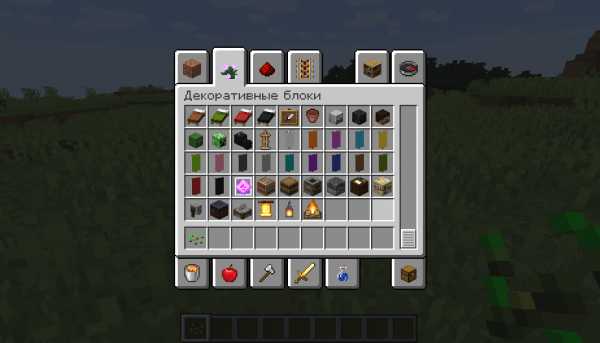
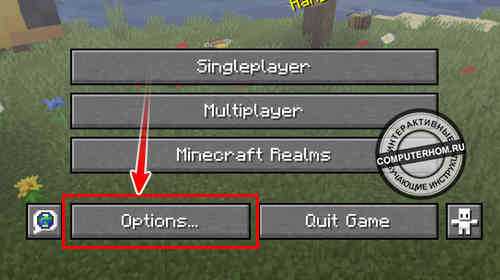
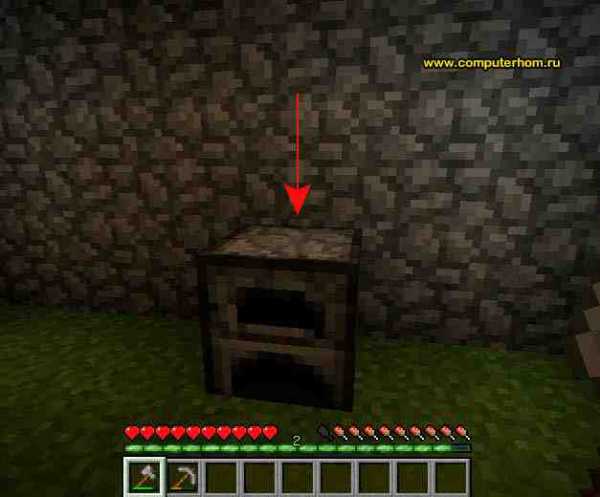


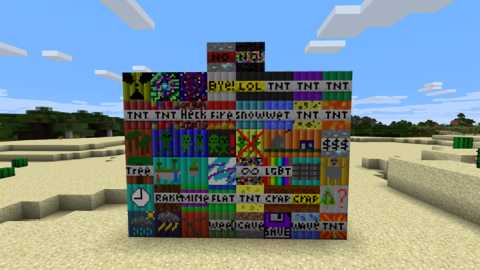



![[Furniture] Майнкрафт 1.10.2 мод на мебель. + 1.11.2! jooak-aofei1](https://minecraft247.ru/wp-content/uploads/2016/12/JOOAk-AOfEI1-70x70.jpg)